Hướng dẫn cài TikTok ReVanced không quảng cáo trên điện thoại
Trịnh Mạnh Cường - 16:59 30/03/2024
Góc kỹ thuậtĐây là hướng dẫn cài TikTok ReVanced không quảng cáo trên mọi điện thoại một cách nhanh chóng và hoàn toàn miễn phí, thao tác đơn giản chỉ trong 5 phút là thực hiện thành công. Nếu bạn thực sự ghét các quảng cáo khó chịu khi lướt TikTok thì còn đợi gì mà không tới ngay với hướng dẫn cài TikTok ReVanced không quảng cáo dưới đây.
TikTok ReVanced không quảng cáo là gì?
TikTok ReVanced là một ứng dụng được đội ngũ phát triển ReVanced tạo ra cách đây không lâu với mục đích mang tới cho mọi người một ứng dụng "sạch" bóng quảng cáo, spam, bán hàng giả khó chịu. Nói một cách dễ hiểu hơn thì TikTok ReVanced sẽ khả giống với những gì mà YouTubr ReVanced đang làm và rất thành công.
Hướng dẫn cài TikTok ReVanced không quảng cáo
Dưới đây chúng tôi sẽ đưa ra một số lưu ý quan trọng sau đó là các bước hướng dẫn chi tiết, chúng thực sự ngắn gọn, mong rằng bạn đừng bỏ qua tránh quá trình cài đặt bị lỗi.
Lưu ý quan trọng
Một vài lưu ý khá quang trọng mà bạn đọc cần biết về TikTok ReVanced:
- TikTok ReVanced chỉ có thể cài đặt trên điện thoại Android.
- Hoàn toàn miễn phí, không thu phí hàng tháng.
- Có các bản vá lỗi, update tính năng định kỳ trong tương lai.
- Hoạt động và cách sử dụng giống hệt với TikTok tải từ CH Play.
- Có thể đăng nhập tài khoản TikTok bình thường
Chi tiết hướng dẫn cài TikTok ReVanced không quảng cáo
Bước 1: Bấm vào đường link dưới đây để truy cập trang chủ của TikTok ReVanced:
Bước 2: Bấm chữ Download, nếu hiện quảng cáo hãy bấm dấu "x"ở góc trên bên trái kéo xuống để tìm và bấm vào nút màu xanh "TikTok ReVanced" như hình dưới:
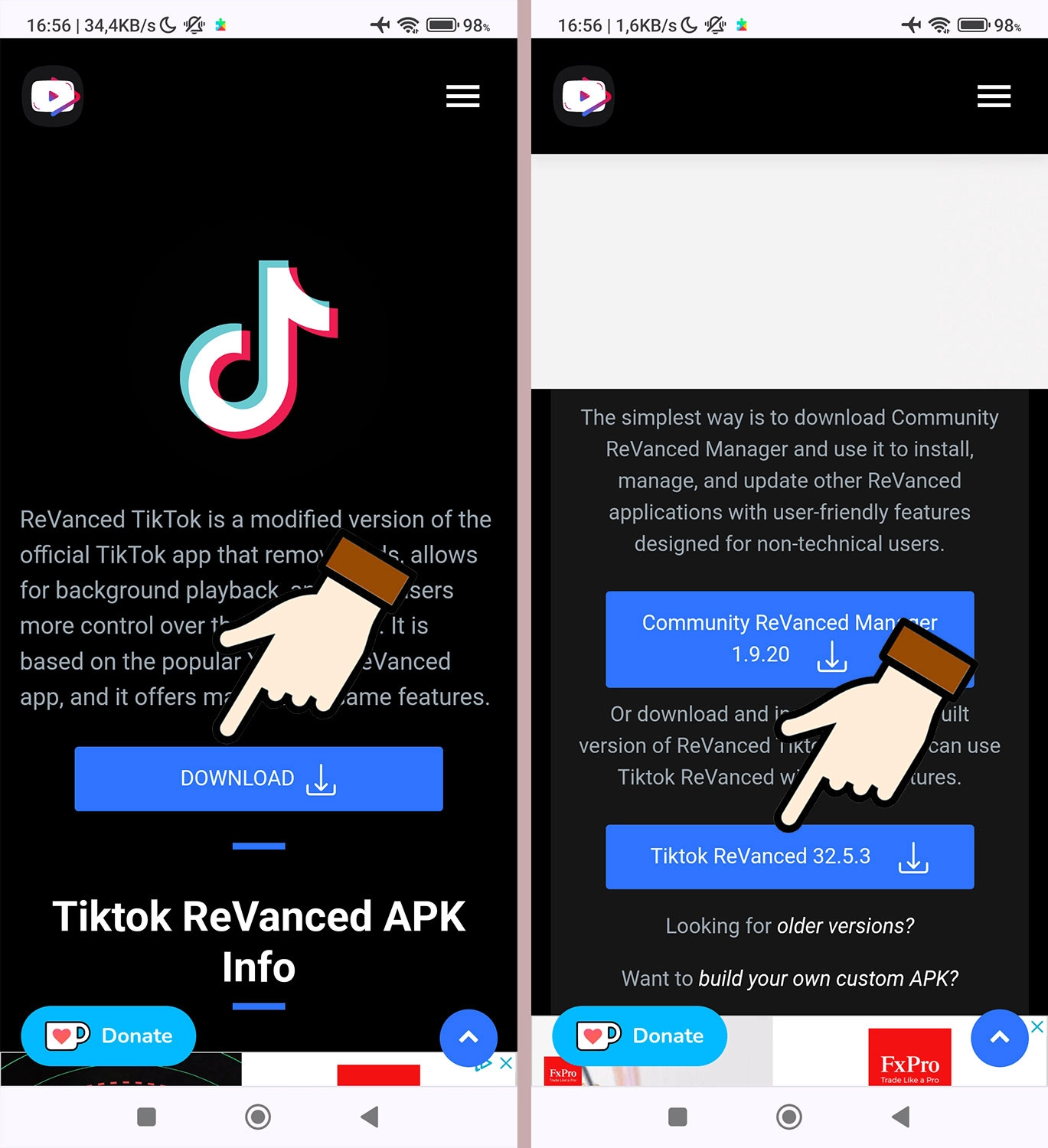
Bước 3: Một file apk sẽ được tải về, khi này bạn đợi nó tải về thành công thì hãy cài đặt file này. Khi này một cửa sổ mới hiện nên. Nếu điện thoại hỏi có muốn tải về không thì hãy chọn Vẫn tải xuống, đội tải về thành công thì hãy cài đặt file apk vừa tải xuống. Nếu điện thoại hiện thông báo: "Cho phép cài ứng dụng" thì chọn vào Không hiển thị lại, chọn tiếp Cho phép.
Bấm tiếp vào Cài đặt, đợi khoảng vài giây sau khi điện thoại cài đặt app xong thì bạn hãy bấm chọn nút Chạy. Khi này điện thoại có thể sẽ hỏi bạn có cấp phép cho ứng dụng chạy dịch vụ nền hay không? Bạn phải chọn vào Luôn cho phép nếu không ứng dụng sẽ bị lỗi.
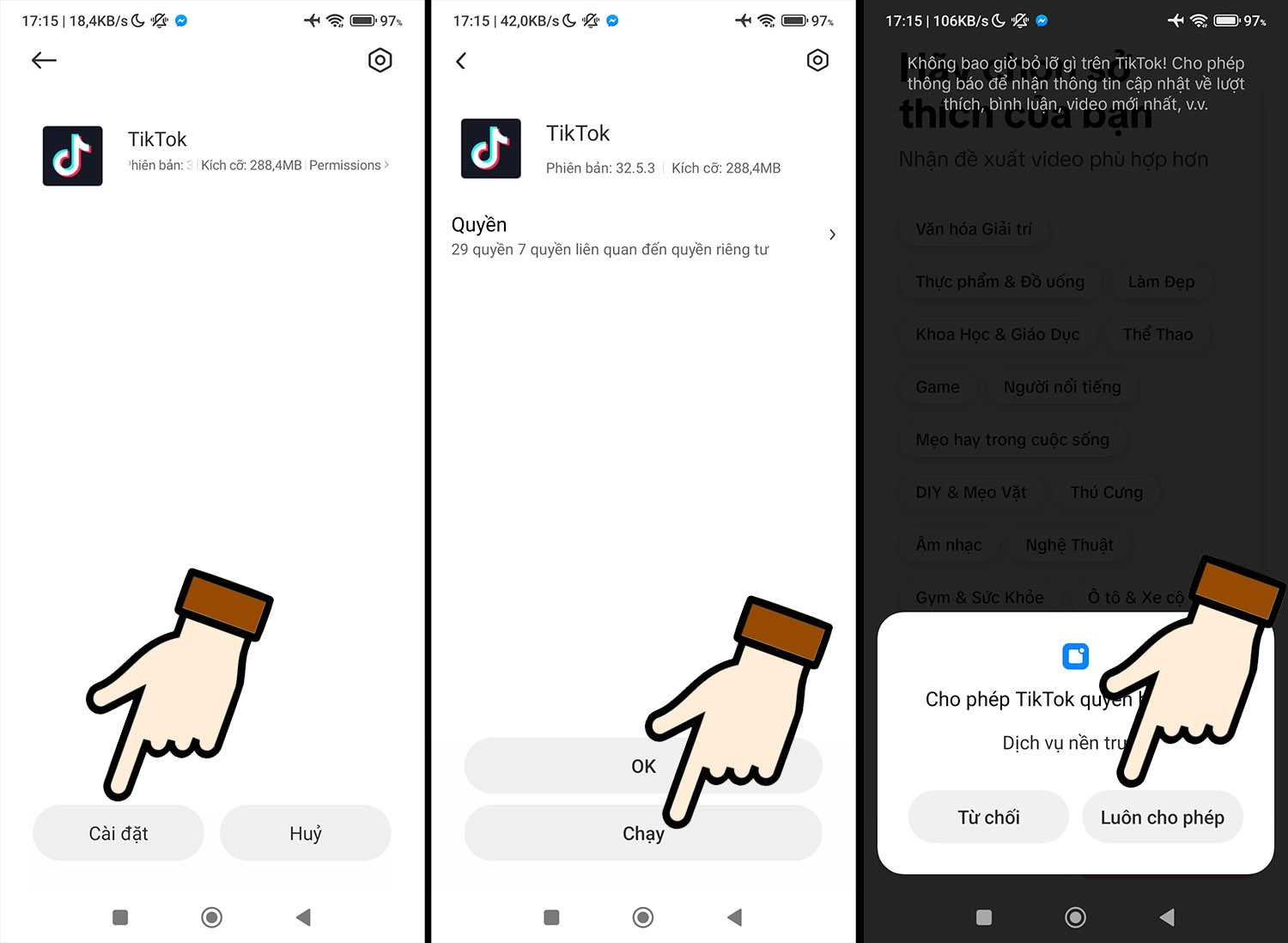
Các bước cài đặt đã thành công, bạn có thể chọn một vào sở thích mà ứng dụng yêu cầu, sau đó đăng nhập tài khoản của bạn vào để các kênh mà bạn từng Theo dõi sẽ được đề xuất trên trang chủ video của bạn nhé.
Trên đây là bài viết hướng dẫn cài TikTok ReVanced không quảng cáo trên mọi điện thoại, hi vọng là bài viết này đã hữu ích với bạn.

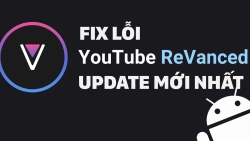















Hỏi đáp & đánh giá Hướng dẫn cài TikTok ReVanced không quảng cáo trên điện thoại
0 đánh giá và hỏi đáp
Bạn có vấn đề cần tư vấn?
Gửi câu hỏi